Abit NV8 User Manual
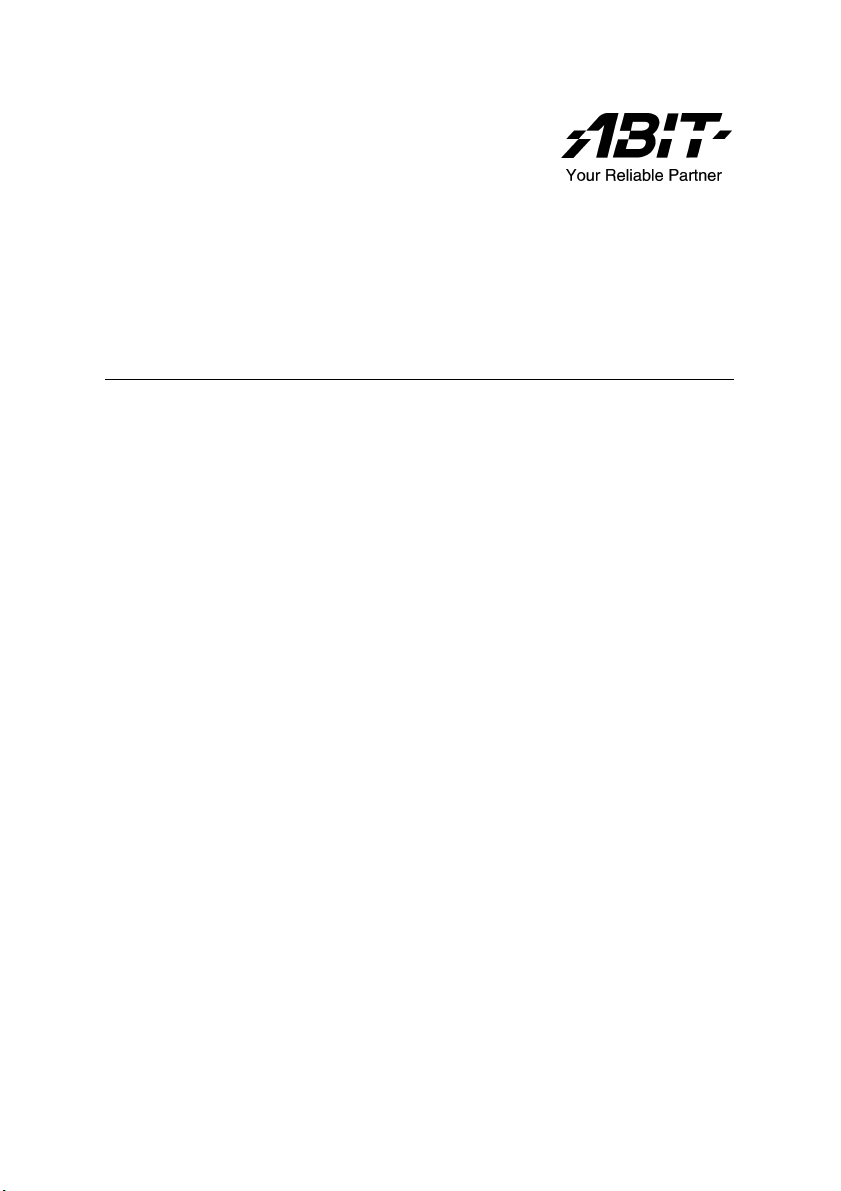
NV8
Carte mère sur support Socket 754
Manuel de l’utilisateur
Rev. 1.00
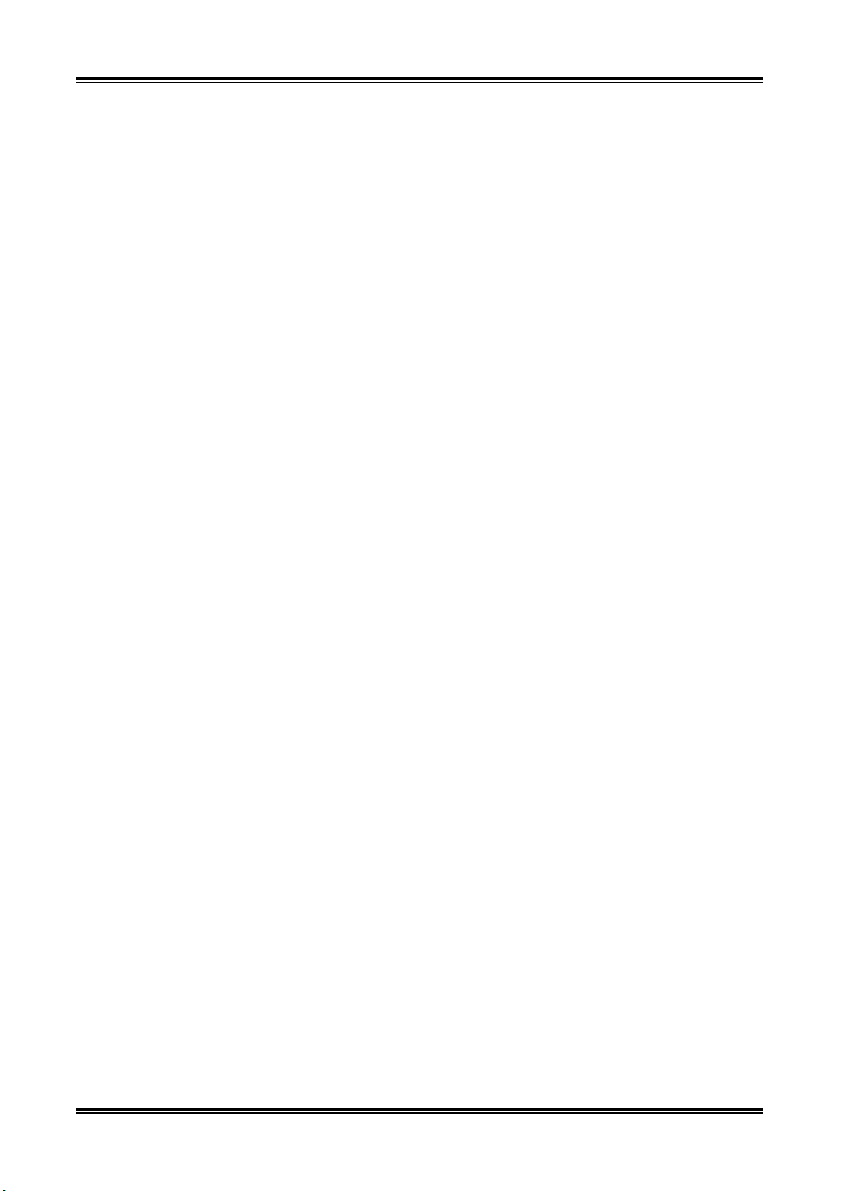
Notice sur la garantie et les droits de propriétés
Les informations dans ce document sont susceptibles d’être modifiées sans préavis et
n’engagent pas la responsabilité du vendeur au cas où des erreurs apparaîtraient dans
ce manuel.
Aucun engagement ou garantie, explicite ou implicite, n’est faite concernant la qualité,
la précision, et la justesse des informations contenues dans ce document. En aucun cas
la responsabilité du constructeur ne pourra être engagée pour des dommages directs,
indirects, accidentels ou autres survenant de toutes défectuosités du produit ou
d’erreurs provenant de ce manuel.
Les noms de produits apparaissant dans ce manuel ne sont là que pour information.
Les marques déposées et les noms de produits ou de marques contenues dans ce
document sont la propriété de leurs titulaires respectifs.
Ce document contient des matériaux protégés par des lois Internationaux de Copyright.
Tous droits de reproduction réservés. Aucune partie de ce manuel ne peut être
reproduite, transmise ou transcrite sans autorisation écrite exprimée par le
constructeur et les auteurs de ce manuel.
Si vous n'avez pas bien installé la carte mère, provoquant un mauvais fonctionnement
ou un endommagement de celle-ci, nous ne sommes en aucun cas responsables.
NV8
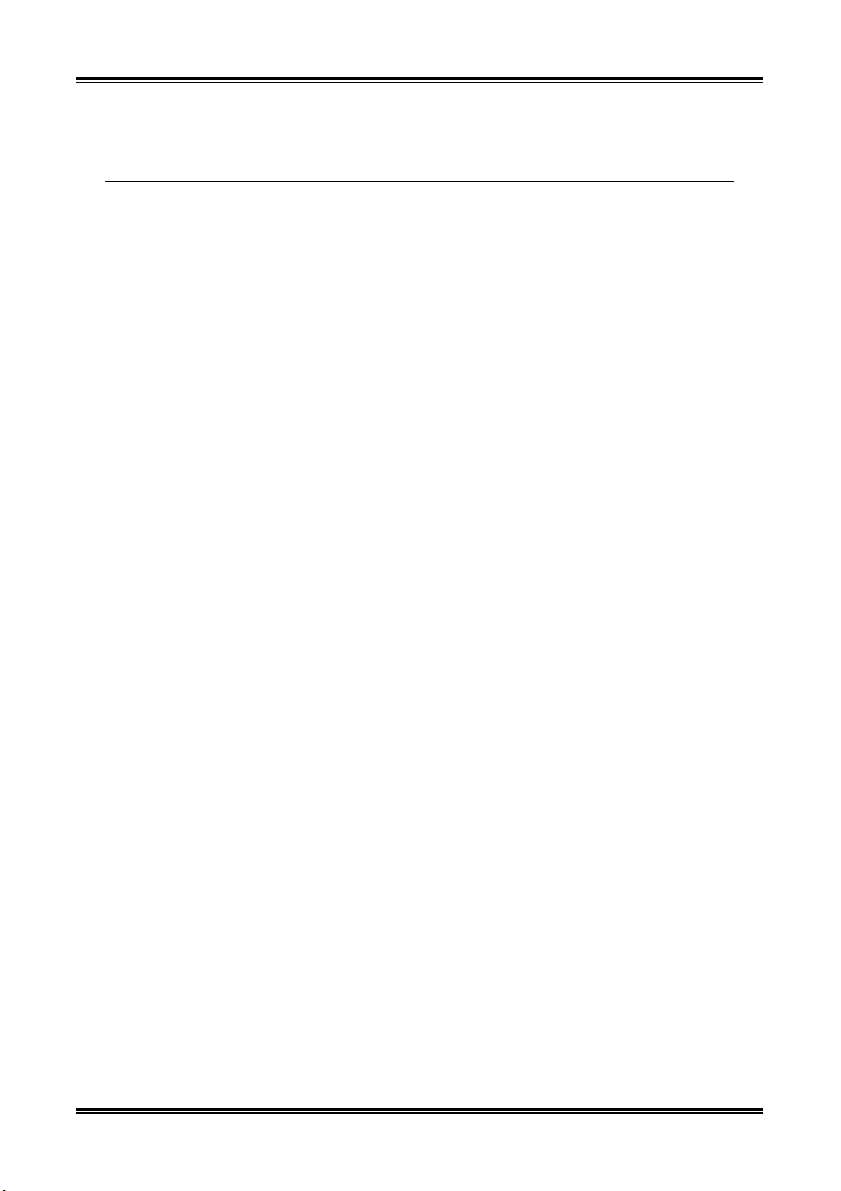
Table des Matières
Chapitre 1. Introduction .......................................................................... 1-1
1-1. Caractéristiques et Spécifications ............................................................1-1
1-2. Diagramme............................................................................................... 1-3
Chapitre 2. Installation de la carte mère................................................ 2-1
2-1. Installation de la carte mère dans le boîtier..............................................2-1
2-2. Installation du CPU et du dissipateur de Chaleur ....................................2-2
2-3. Installation de la Mémoire Système......................................................... 2-4
2-4. Connecteurs et Contacts........................................................................... 2-5
(1). Connecteurs d’Entrée Electrique ATX...........................................2-5
(2). Connecteurs FAN...........................................................................2-6
(3). Tête de Clarification de la Mémoire CMOS..................................2-7
(4). Têtes de Port USB Supplémentaires ..............................................2-8
(5). Connexion des Boutons et Indicateurs du Panneau Avant .............2-9
(1). Tête de Réveil ..............................................................................2-10
(7). Tête de Connexion Audio du Panneau Avant...............................2-11
(8). Connecteurs Audio Internes .........................................................2-12
(9). Emplacement PCI Express x16....................................................2-13
(10). Emplacements PCI Express x1....................................................2-14
(11). Connecteurs Lecteur de disquette et Unité de disque IDE ..........2-15
(12). Connecteur ATA Série..................................................................2-16
(13). Indicateurs d’Etat......................................................................... 2-17
(14). Connecteurs du panneau arrière...................................................2-18
Chapitre 3. Introduction au BIOS ..........................................................3-1
3-1. SoftMenu Setup........................................................................................3-3
3-2. Standard CMOS Features.........................................................................3-5
3-3. Advanced BIOS Features......................................................................... 3-8
3-4. Advanced Chipset Features....................................................................3-10
3-5. Integrated Peripherals ............................................................................3-13
3-6. Power Management Setup .....................................................................3-17
3-7. PnP/PCI Configurations.........................................................................3-20
3-8. PC Health Status ....................................................................................3-22
3-9. Load Fail-Safe Defaults .........................................................................3-24
3-10. Load Optimized Defaults.......................................................................3-24
Manuel de l’utilisateur
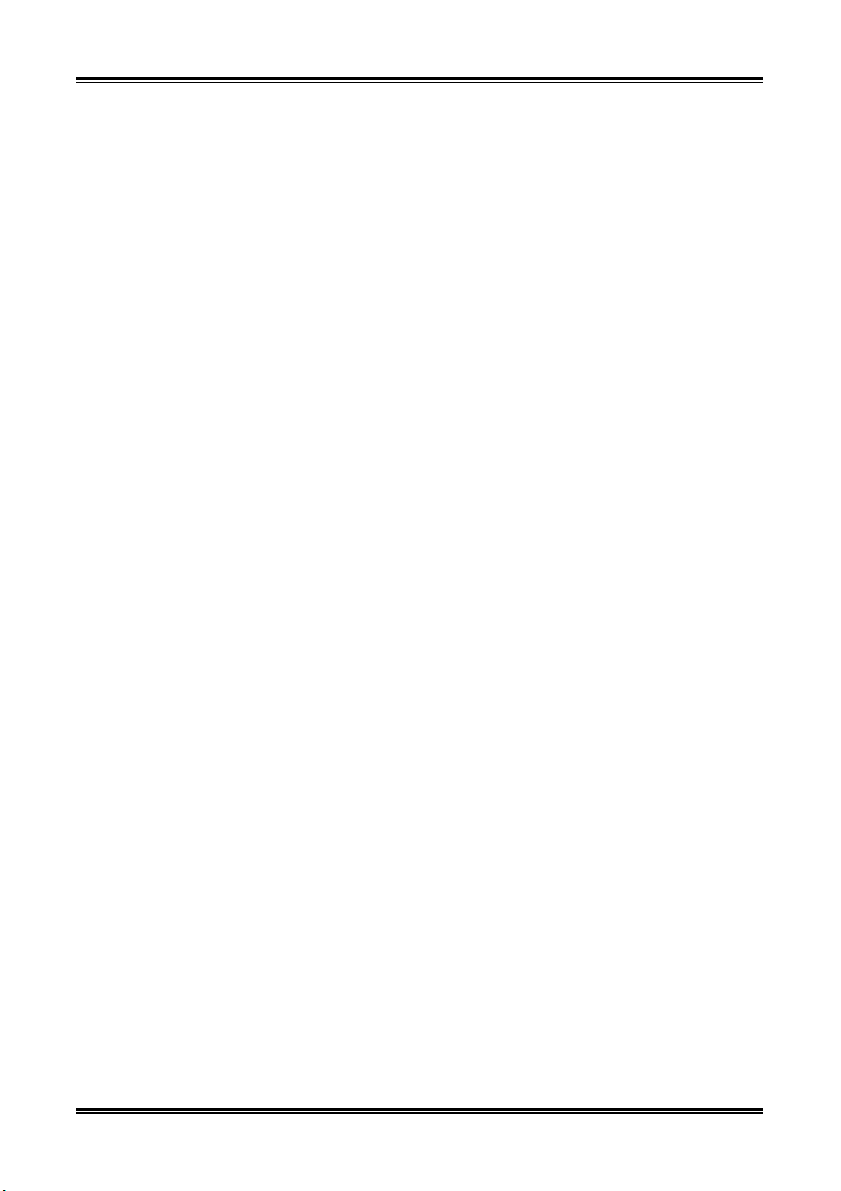
3-11. Set Password ..........................................................................................3-24
3-12. Save & Exit Setup..................................................................................3-24
3-13. Exit Without Saving...............................................................................3-24
Appendice A. Installation des Pilotes NVIDIA nForce Chipset ........................... A-1
Appendice B. Installation des Pilotes Audio.......................................................... B-1
Appendice C. Installation des Pilotes Cool 'n' Quiet ............................................ C-1
Appendice D. Installation des Pilotes USB 2.0...................................................... D-1
Appendice E. ABIT EQ (Le Docteur Utility de Matériel) .....................................E-1
Appendice F. FlashMenu (Utilitaire de mise à jour BIOS).................................. F-1
Appendice G. Disquette NVRaid ............................................................................G-1
Appendice H. Assistance Technique ......................................................................H-1
Appendice I. Comment Obtenir un Support Technique........................................ I-1
NV8

Introduction 1-1
Chapitre 1. Introduction
1-1. Caractéristiques et Spécifications
1. CPU
• Supporte les Processeurs AMD Socket 754 Athlon 64/Sempron avec un bus système à
1.6GHz en utilisant la Technologie Hyper Transport
• Supporte la Technologie Cool ‘n’ Quiet pour les processeurs K8 d'AMD
2. Chipset
• NVIDIA NF4-4X simple puce 250Gb
• Ethernet Gigabit NVIDIA et Firewall NVIDIA Intégrés
• Supporte le NV RAID
3. Mémoire
• Deux socles DIMM 184 broches
• Prise en charge de la mémoire non tamponnée non ECC DDR400
• Prise en charge d'une capacité mémoire maximum de 2 Go
4. Conception ABIT
• Technologie ABIT SoftMenu™
• Technologie ABIT CPU ThermalGuard™
5. NV SATA RAID
• Taux de transfert des données Serial ATA à 1.5Gb/s
• Supporte le SATA RAID 0/1
6. NV GbE LAN
• Contrôleur Ethernet Gigabit NVIDIA
7. NV Firewall
• Firewall NVIDIA Natif
8. Audio
• Audio 7.1-canaux intégré
• Sortie S/PDIF optique
• Supporte la détection automatique du sens des prises
9. Connecteurs d’E/S Internes
• 1x slot PCI-E X16
• 3x slots PCI-E X1
• 3x slots PCI
• 1x port Lecteur de disquette acceptant jusqu’à 2.88MB
™
Manuel de l’utilisateur
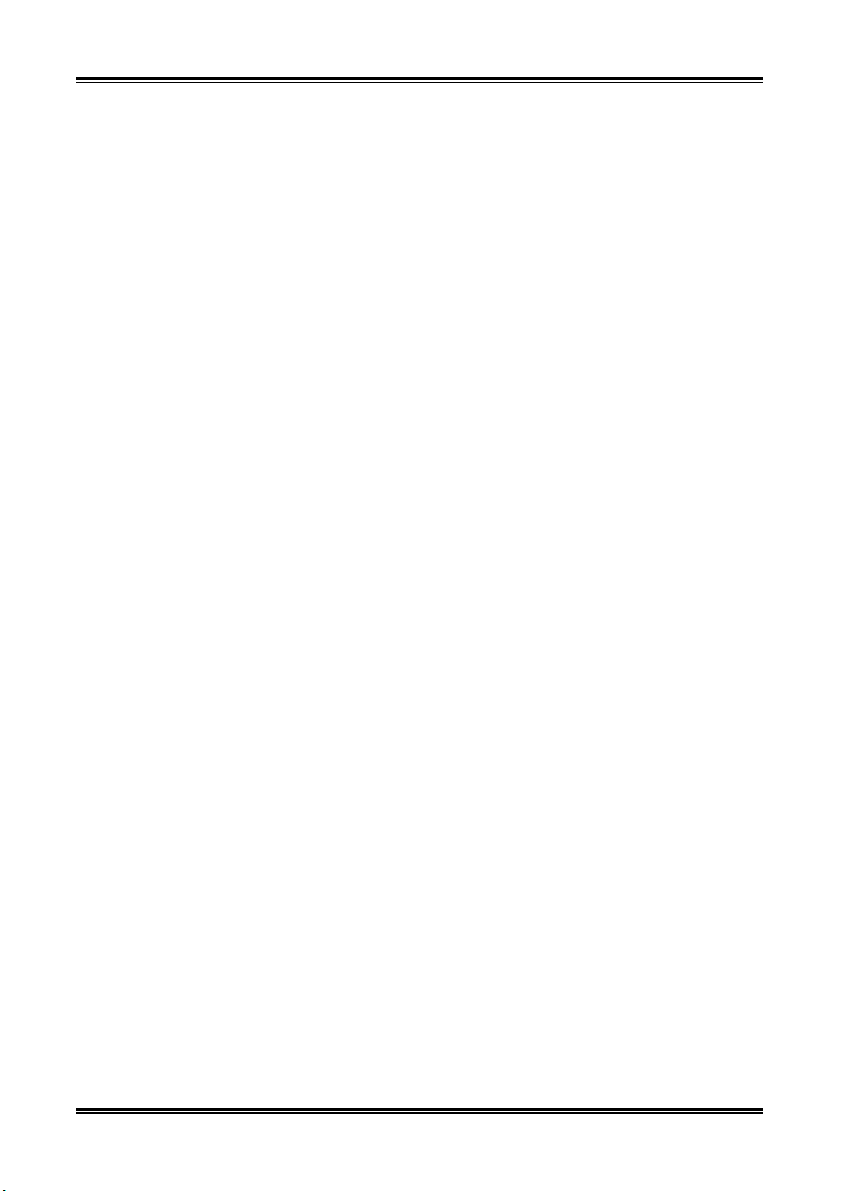
1-2 Chapitre 1
• 2x connecteurs Ultra DMA 33/66/100/133
• 4x connecteurs SATA 150
• 3x socle de connexion USB 2.0
• 1x CD-IN
10. E/S du Panneau Arrière
• 1x Clavier PS/2, 1x souris PS/2
• 1x Connecteurs port Série, 1x connecteur port Parallèle
! 1x connecteur sortie OPT-OUT1
! 1x connecteur AUDIO1 (Surround Gauche / Surround Droite, Arrière-Gauche/ Arrière-Droit,
Centre/Subwoofer)
! 1x connecteur AUDIO2 (Entrée-Micro, Entrée-Ligne, Sortie-Ligne)
• 4x Connecteurs USB 2.0, 1x connecteur RJ-45 LAN
11. Divers
• Format ATX (305mm x 245mm)
# Les spécifications et informations contenues dans ce document peuvent être modifiées sans
notification au-préalable.
NV8
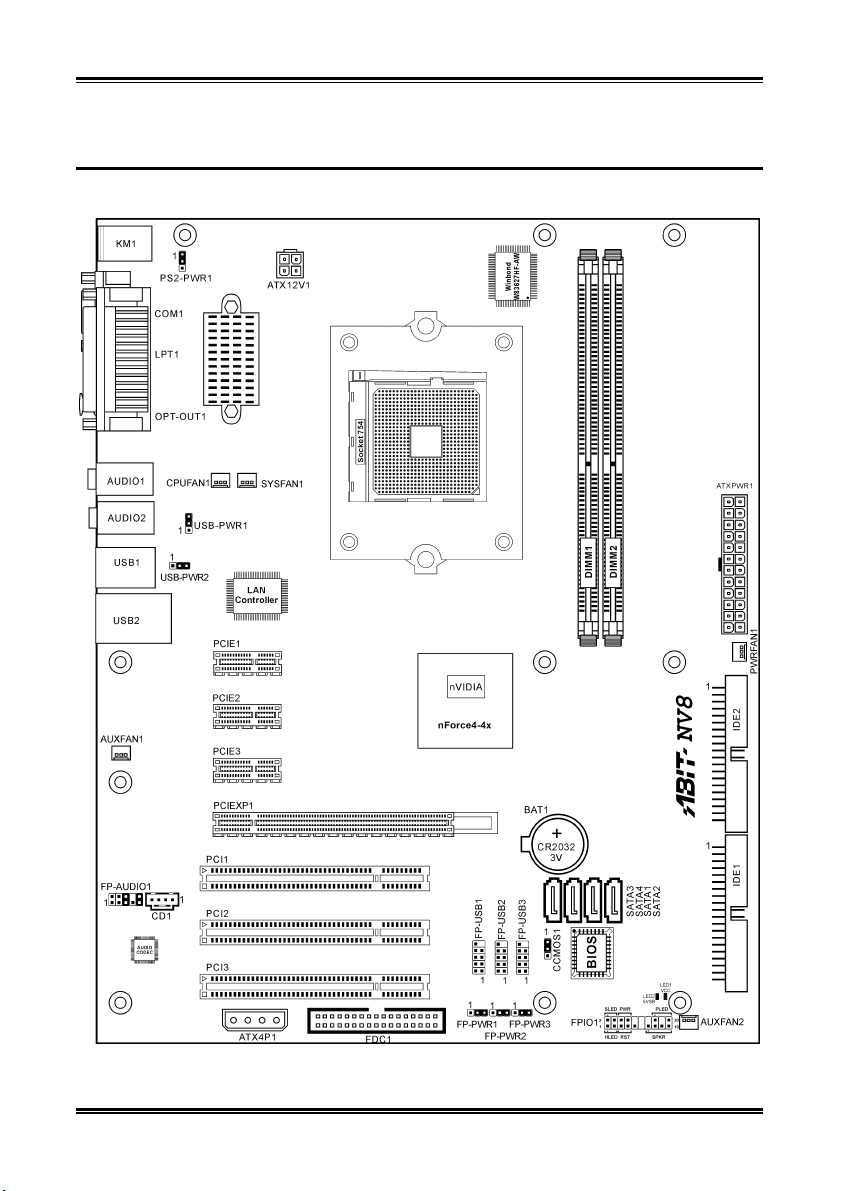
Introduction 1-3
1-2. Diagramme
Manuel de l’utilisateur
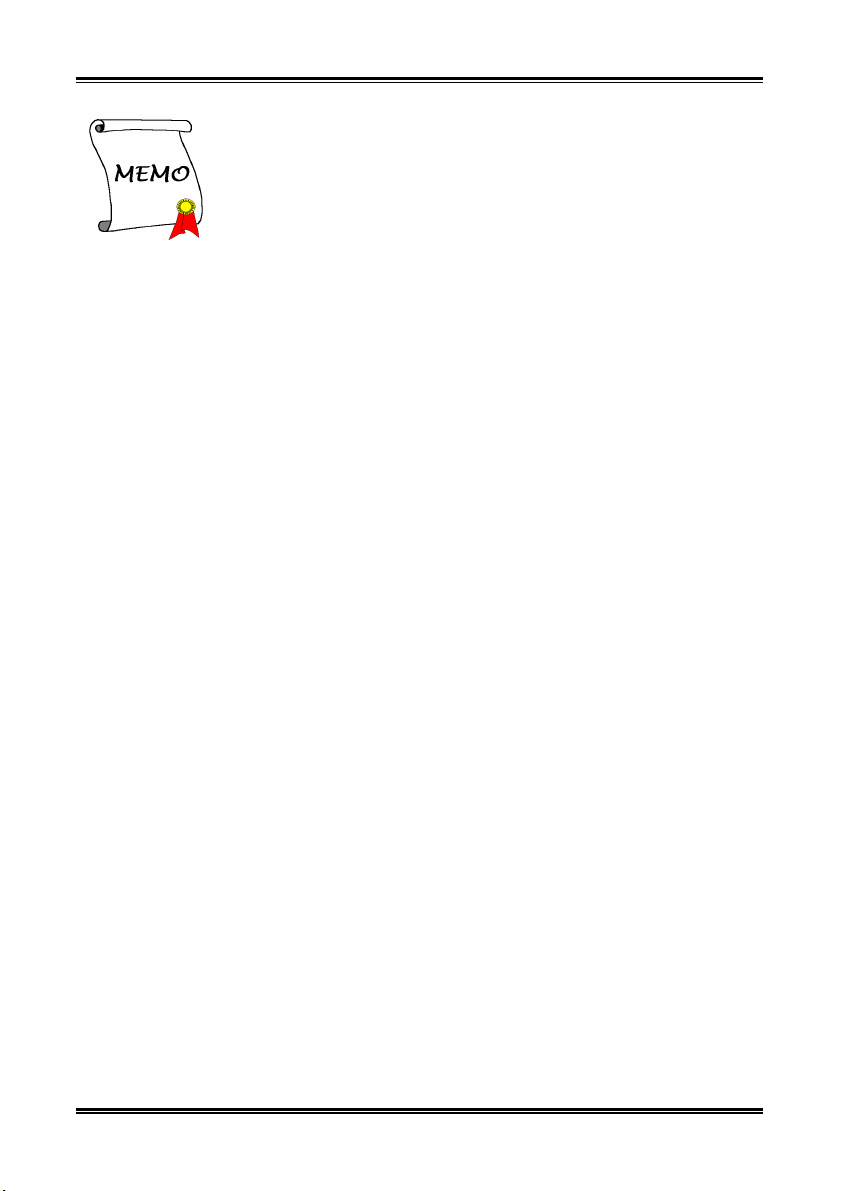
1-4 Chapitre 1 1-4 Chapitre 1
NV8 NV8
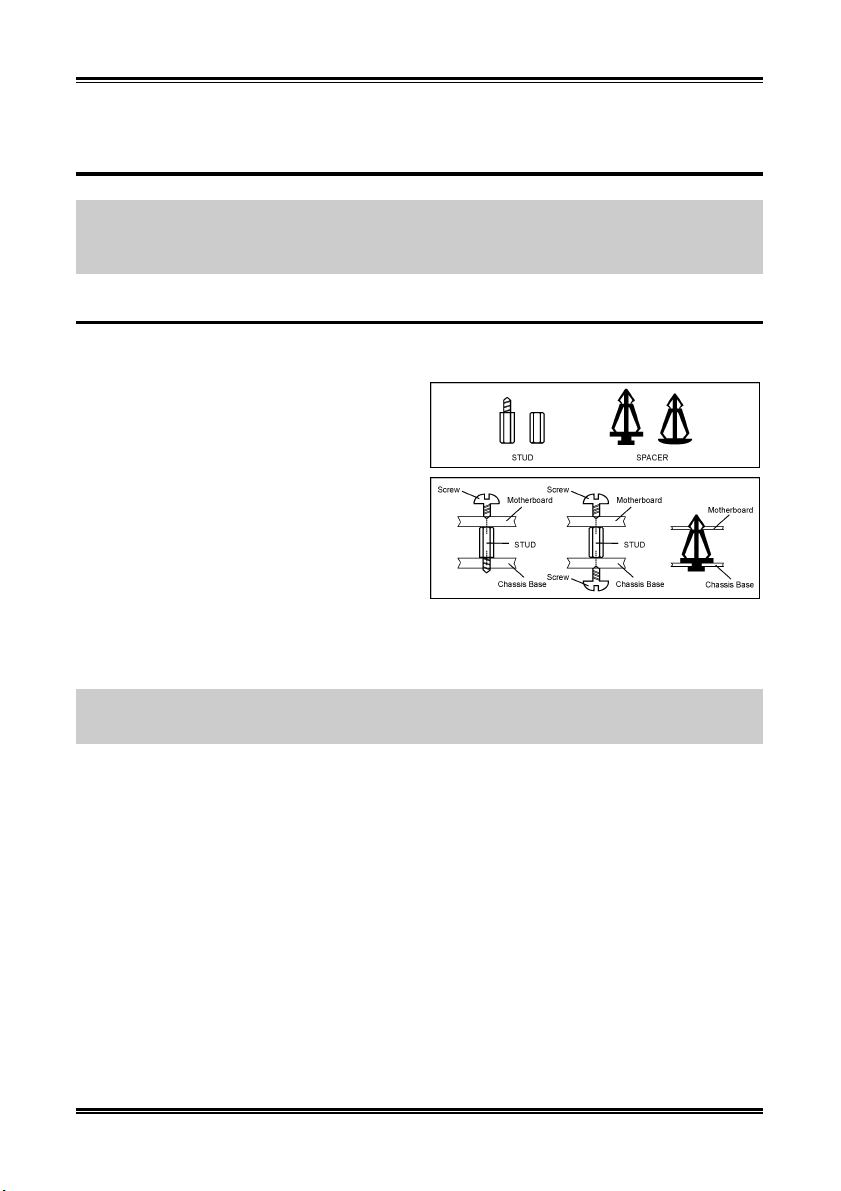
Installation de la carte mère
2-1
Chapitre 2. Installation de la carte mère
Avant de Commencer l’Installation: Veuillez vous assurer d’avoir complètement éteint l’alimentation
(en retirant le cordon d’alimentation de votre bloc d’alimentation par exemple) avant d’insérer ou de
retirer quoique ce soit dans votre système. Faire le contraire peut endommager des composants de votre
carte mère ou d’autres cartes additionnelles.
2-1. Installation de la carte mère dans le boîtier
La plupart des châssis d’ordinateur comporte une base avec de nombreux trous qui permettent à la carte
mère d’être fixée de manière sure et en même temps d’éviter tous risques de courts-circuits:
1. Avec des studs
2. Ou des spacers
En principe, la meilleure façon de fixer une carte
mère est de la faire avec des vis. Ce n’est que
seulement dans le cas où il vous serait impossible
de faire ainsi que vous devez envisager de la fixer
avec des espaceurs. Regardez attentivement votre
carte et vous y verrez plusieurs trous de fixation.
Alignez ces trous avec ceux de la base du châssis.
Si les trous sont alignés avec les trous de vissage,
alors vous pouvez fixer votre carte mère avec des
vis. Dans le cas contraire, la seule façon de fixer votre carte est de la faire avec des espaceurs. Prenez le
sommet de ces derniers et insérez les dans les slots. Après l’avoir fait pour tous les slots, vous pouvez
faire glisser votre carte mère à l’intérieur et l’aligner par rapport aux slots. Une fois la carte positionnée,
vérifiez que tout est OK avant de remettre en place le capot du boîtier.
Attention: Pour éviter d’endommager le circuit imprimé, veuillez enlever les studs en métal et les
espaceurs déjà vissés sur la base de votre boîtier qui ne peuvent être alignés avec les trous de fixation de
votre carte mère.
Manuel de l’utilisateur
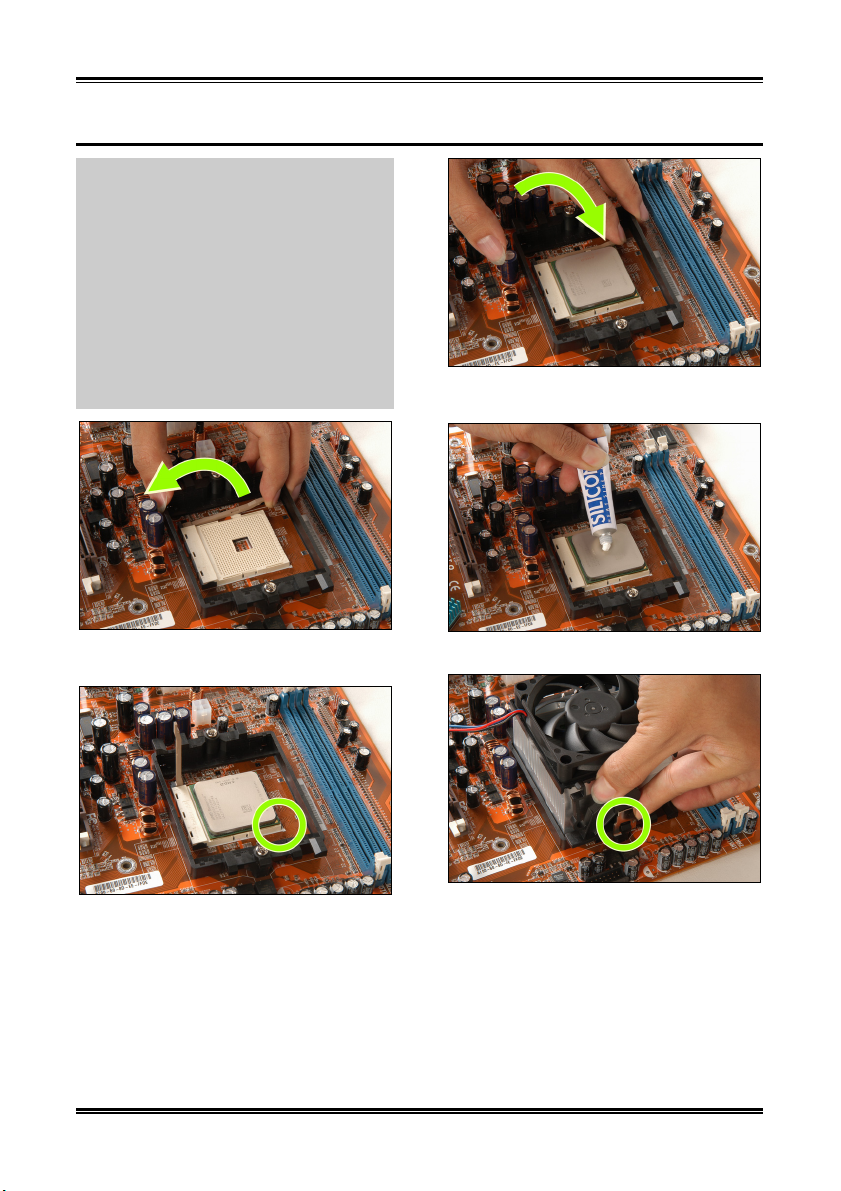
2-2 Chapter 2
2-2. Installation du CPU et du dissipateur de Chaleur
Veuillez porter votre attention sur les mises en
garde ci-dessous avant d’installer le
microprocesseur et d’assembler le dissipateur
thermique et le ventilateur..
1. Utilisez toujours le microprocesseur avec
l’Assemblage du Dissipateur Thermique et
du Ventilateur installé.
2. Ne pas toucher les broches du processeur.
3. Au cas où vous auriez besoin de réinstaller
l’Assemblage du Dissipateur Thermique et
du Ventilateur, veuillez au préalable,
nettoyer la surface du dissipateur thermique
et appliquer des produits thermiques neufs.
3. Rabattez le levier de verrouillage jusqu’à sa
position de verrouillage complet.
1. Tirez légèrement le levier de verrouillage
du support puis soulevez-le.
2. Alignez l’angle avec la marque en forme de
triangle du processeur et la marque sur la carte
mère puis insérez le processeur verticalement
dans son support.
NV8
4. Appliquez les produits thermiques.
5. Placez l’assemblage du dissipateur
thermique et du ventilateur sur le support de
rétention. Faites correspondre la bride du
dissipateur thermique avec la patte de fixation
du support. Fixez l’agrafe-ressort sur la patte de
fixation.
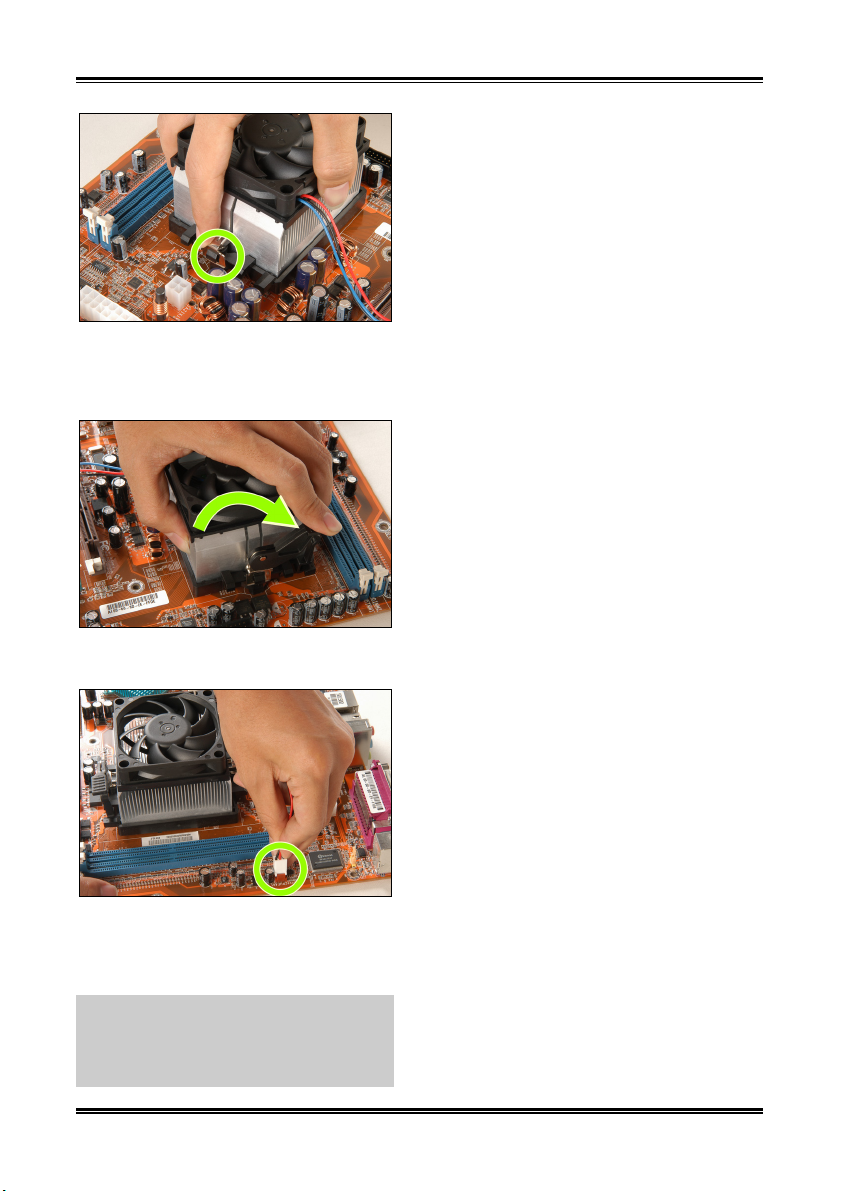
Installation de la carte mère 2-3
6. De l’autre côté, appuyez sur la bride de
rétention verticalement pour qu’elle se
verrouille sur la patte de fixation du support de
rétention.
7. Tournez le levier de verrouillage pour qu’il
se verrouille sur le support de rétention.
8. Reliez la prise d’alimentation à quatre
broches de l’assemblage du dissipateur
thermique et du ventilateur sur le connecteur
CPU FAN(ventilateur pour CPU).
Pour les informations détaillées concernant
l’installation de votre assemblage du dissipateur
thermique et du ventilateur, veuillez vous
reporter au manuel d’instructions fourni avec le
produit acheté.
Manuel de l’utilisateur
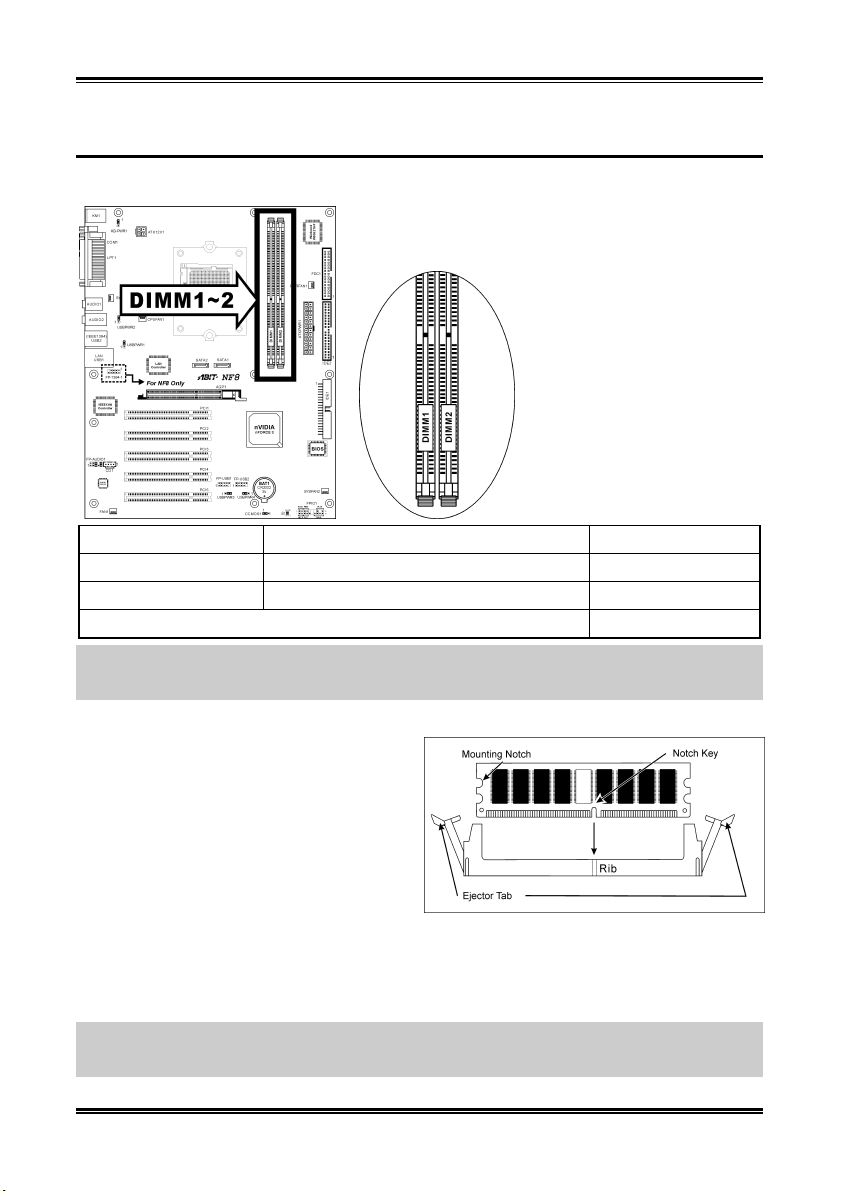
2-4 Chapitre 2
2-3. Installation de la Mémoire Système
Cette carte-mère offre deux socles DDR-DIMM 184-broches pour des modules de mémoire DDR 400
Chaîne Double avec une taille d’extension de mémoire allant jusqu’à 2Go..
Banque Modules mémoire Mémoire totale
Bank 0, 1 (DIMM1) 256MB, 512MB, 1GB 256MB ~ 1GB
Bank 2, 3 (DIMM2) 256MB, 512MB, 1GB 256MB ~ 1GB
Total System Memory 256MB ~ 2GB
Remarque: En général, il n'y a besoin de procéder à aucune configuration matérielle ou du BIOS après
avoir ajouté ou enlevé des modules de mémoire, mais vous devrez d'abord effacer la mémoire CMOS s'il
y a un problème de compatibilité de l'un quelconque des modules de mémoire.
Coupez l'alimentation de l'ordinateur et débranchez le cordon d'alimentation CA avant d'installer ou de
retirer des modules de mémoire.
1. Localisez les emplacements DIMM sur la
carte.
2. Maintenez les deux bords du module DIMM
avec précautions, évitez de toucher les
connecteurs.
3. Alignez l'encoche du module avec le repère
sur le slot.
4. Pressez fermement le module dans le slot
jusqu'à ce que les onglets d'éjection situés sur
les deux cotés se mettent en place automatiquement dans les encoches de maintien. Ne forcez pas sur
les modules DIMM de manière exagérée, car les modules ne peuvent être insérés que dans une seule
direction.
5. Pour retirer les modules DIMM, poussez simultanément les deux onglets d'éjection du slot, puis
retirez le module DIMM.
Attention: L’électricité statique risque d’endommager les composants électroniques de l’ordinateur ou
des plateaux optionnels. Avant de commencer ces procédures, veuillez vous assurer de vous décharger de
toute électricité statique en touchant rapidement un objet métallique mis à terre.
NV8
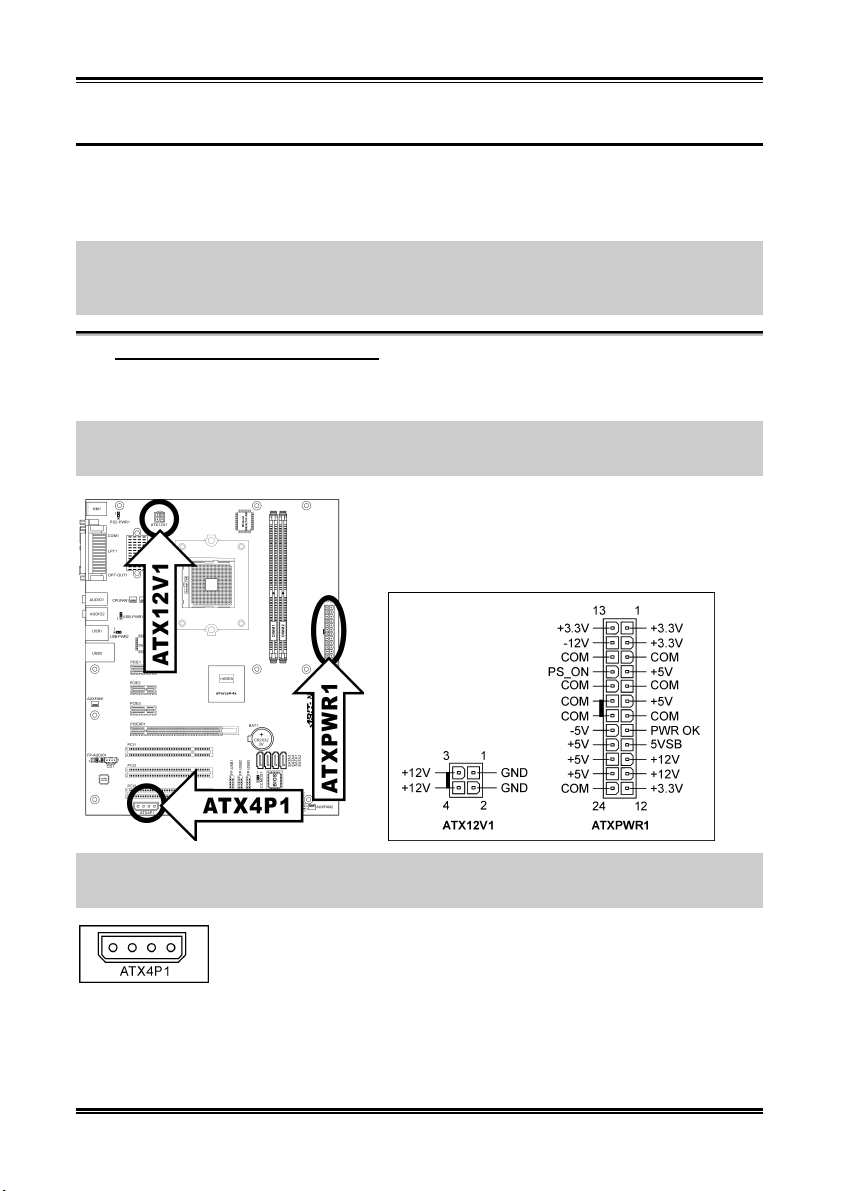
Installation de la carte mère 2-5
2-4. Connecteurs et Contacts
Nous allons vous montrer ici tous les connecteurs et contacts et comment les connecter. Veuillez lire cette
section entière avant d’essayer de finir l’installation de tout votre matériel dans le boîtier. Un diagramme
complet est à votre disposition à la Chapitre 1 pour vous permettre de localiser facilement tous les
connecteurs que nous allons mentionner ici.
Avertissement: Veuillez toujours éteindre votre ordinateur et retirer le cordon d’alimentation de votre
alimentation avant d’ajouter ou d’enlever un composant de votre système. Ne pas faire cela peut
endommager votre carte mère ou/et vos périphériques. Ne rebranchez le cordon d’alimentation qu’une
fois avoir tout vérifier soigneusement.
(1). Connecteurs d’Entrée Electrique ATX
Cette carte mère dispose de deux connecteurs d’alimentation permettant de connecter une alimentation
ATX12V.
Remarque: Ce connecteur d'alimentation 24 broches “ATXPWR1” est compatible avec l'ancien type 20
broches. Faites attention à l'orientation lorsque vous le faites (les broches 11, 12, 23, et 24 doivent être
laissées non connectées).
Remarque: Il est recommandé de connecter une alimentation d’une capacité au minimum de 350W, 20A
+5VDC pour un système lourdement chargé et de connecter une alimentation d’une capacité au minimum
de 2A +5VSB pour supporter les fonctions de réactivation(réveil).
Le connecteur d'alimentation 12V auxiliaire [ATX4P1] fournit une source
d'alimentation supplémentaire pour les périphériques ajoutés sur les slots PCI
Express. Il est fortement recommandé de relier l'alimentation 12V de la source
d'alimentation pour une meilleure stabilité du système.
Manuel de l’utilisateur
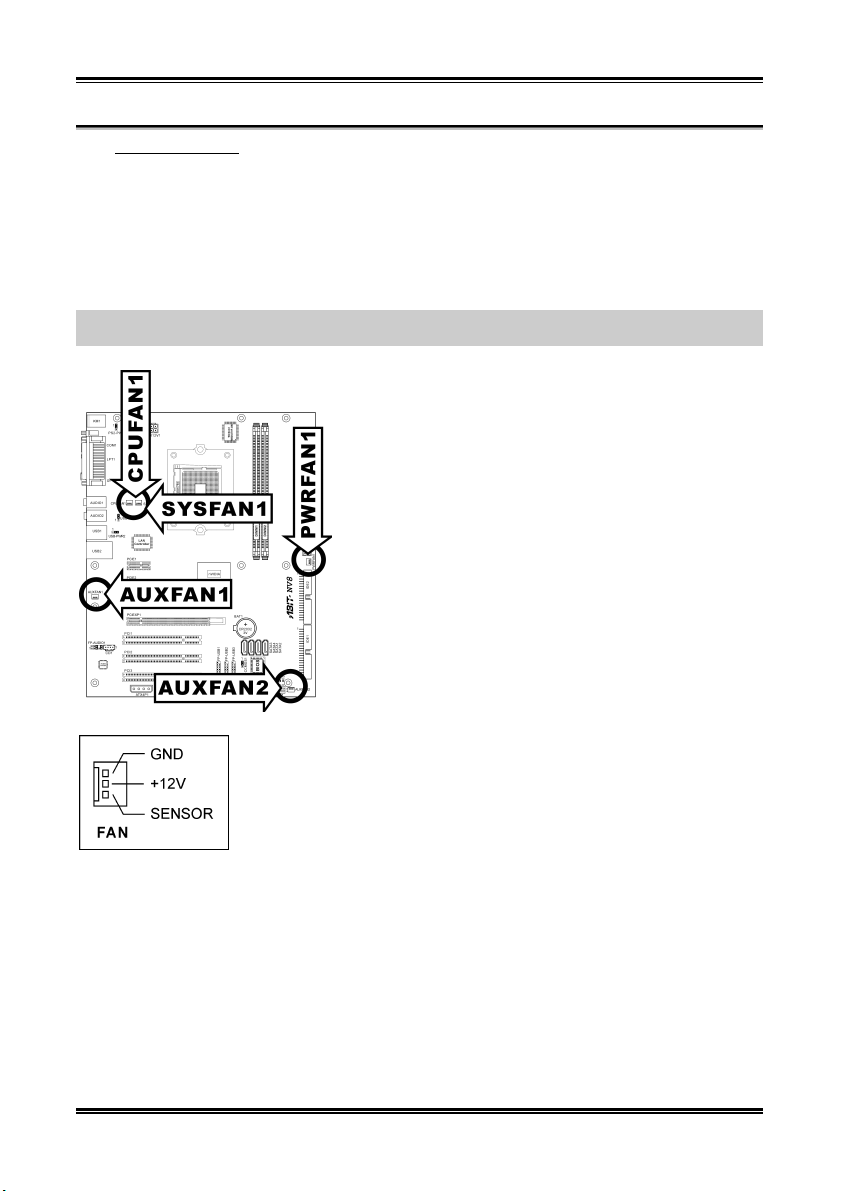
2-6 Chapitre 2
(2). Connecteurs FAN
Chacun de ces connecteurs alimente en électricité les ventilateurs de refroidissement installés dans votre
système.
• CPUFAN1: Connecteur d'Alimentation du Ventilateur CPU
• SYSFAN1: Connecteur d'Alimentation du Ventilateur Système
• PWRFAN1, AUXFAN1, AUXFAN2: Connecteur d'Alimentation du Ventilateur Auxiliaire
Avertissement: Ces connecteurs de ventilateur ne sont pas des cavaliers. NE placez PAS de capuchons
de cavaliers sur ces connecteurs.
NV8
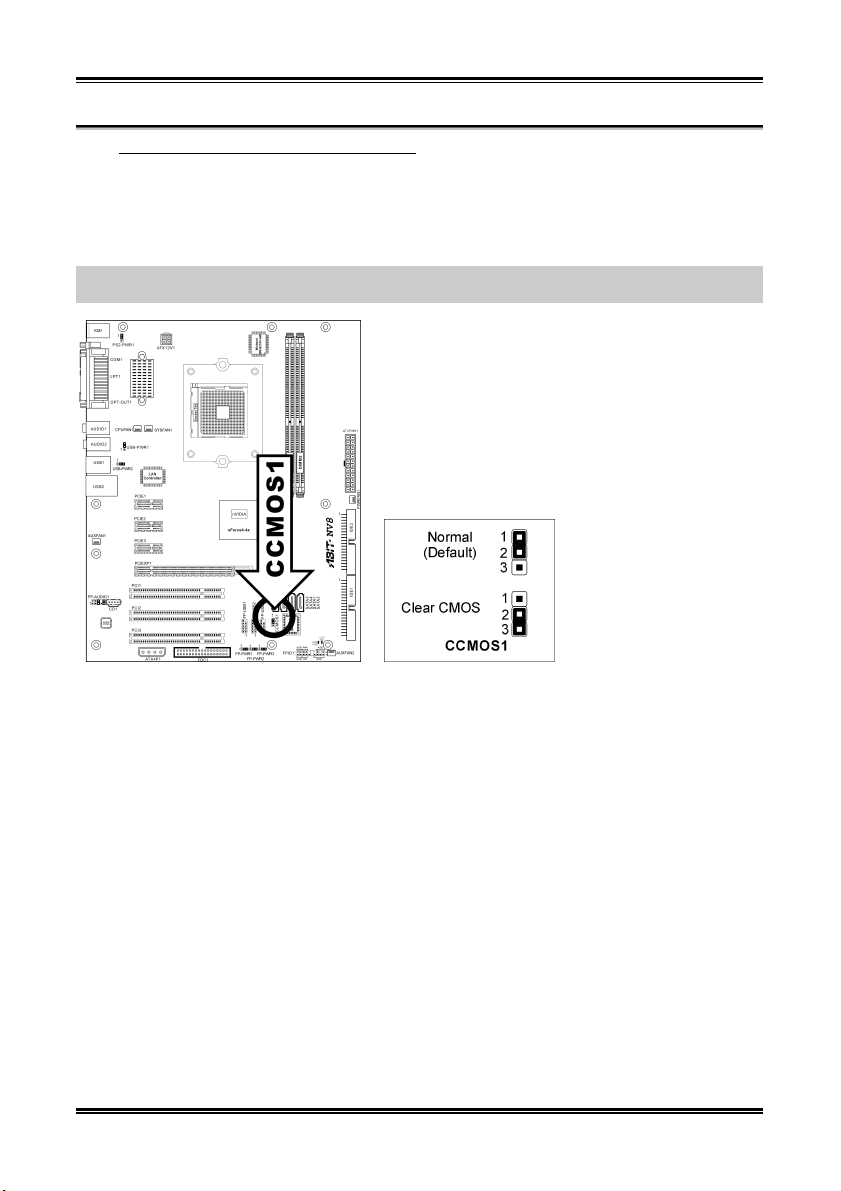
Installation de la carte mère 2-7
(3). Tête de Clarification de la Mémoire CMOS
Cette Tête CCMOS1 utilise un capuchon de cavalier pour clarifier la mémoire CMOS.
• Broche 1-2 raccourcie (défaut): Opération normale.
• Broche 2-3 raccourcie: Clarification de la mémoire CMOS.
Avertissement: Eteignez d’abord l’alimentation (incluant l’alimentation +5V standby) avant de nettoyer
la mémoire du CMOS. Ne pas faire cela peut provoquer des dysfonctionnements sur votre système.
Manuel de l’utilisateur
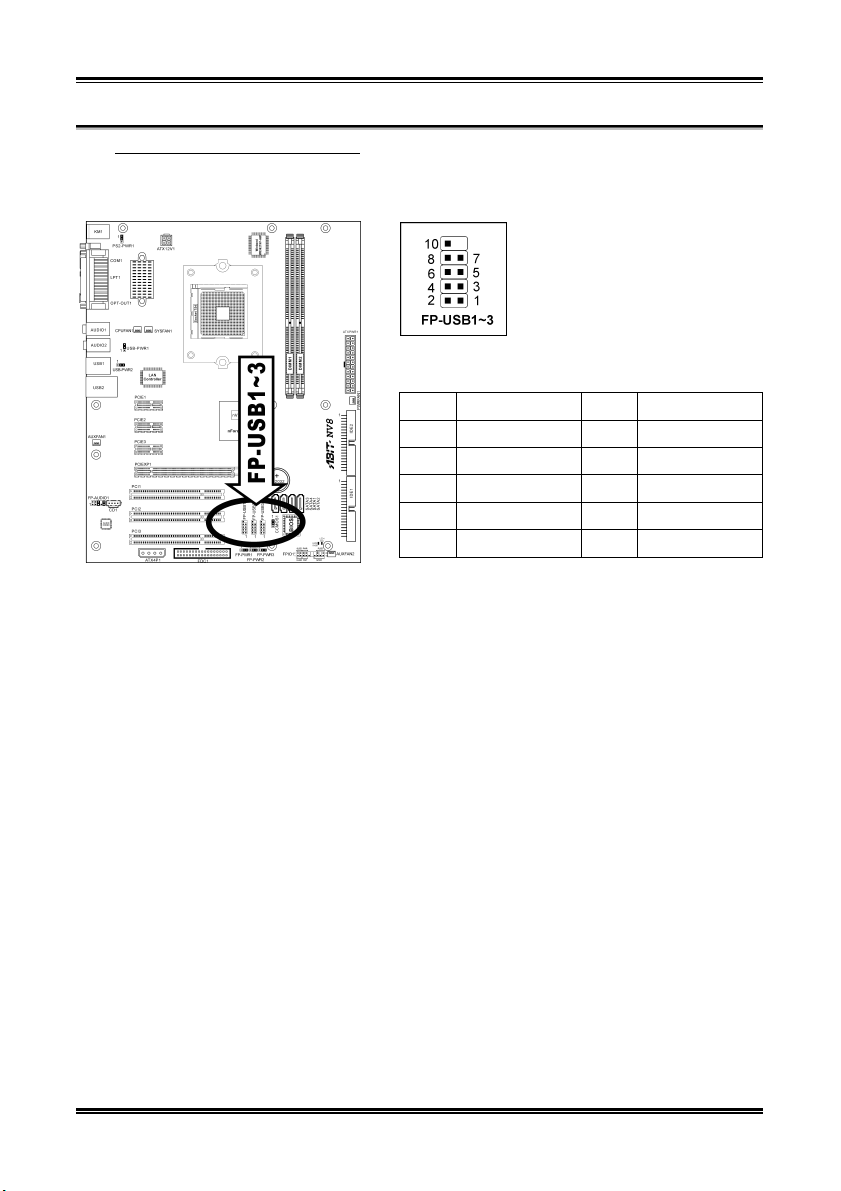
2-8 Chapitre 2
(4). Têtes de Port USB Supplémentaires
Ces têtes offrent chacune 2 connexions de port USB 2.0 supplémentaires via un câble USB conçu pour la
spécification USB 2.0.
Broche Répartition Broche Répartition
1 VCC 2 VCC
3 Data0 - 4 Data1 -
5 Data0 + 6 Data1 +
7 Terre 8 Terre
9 NC 10 NC
NV8
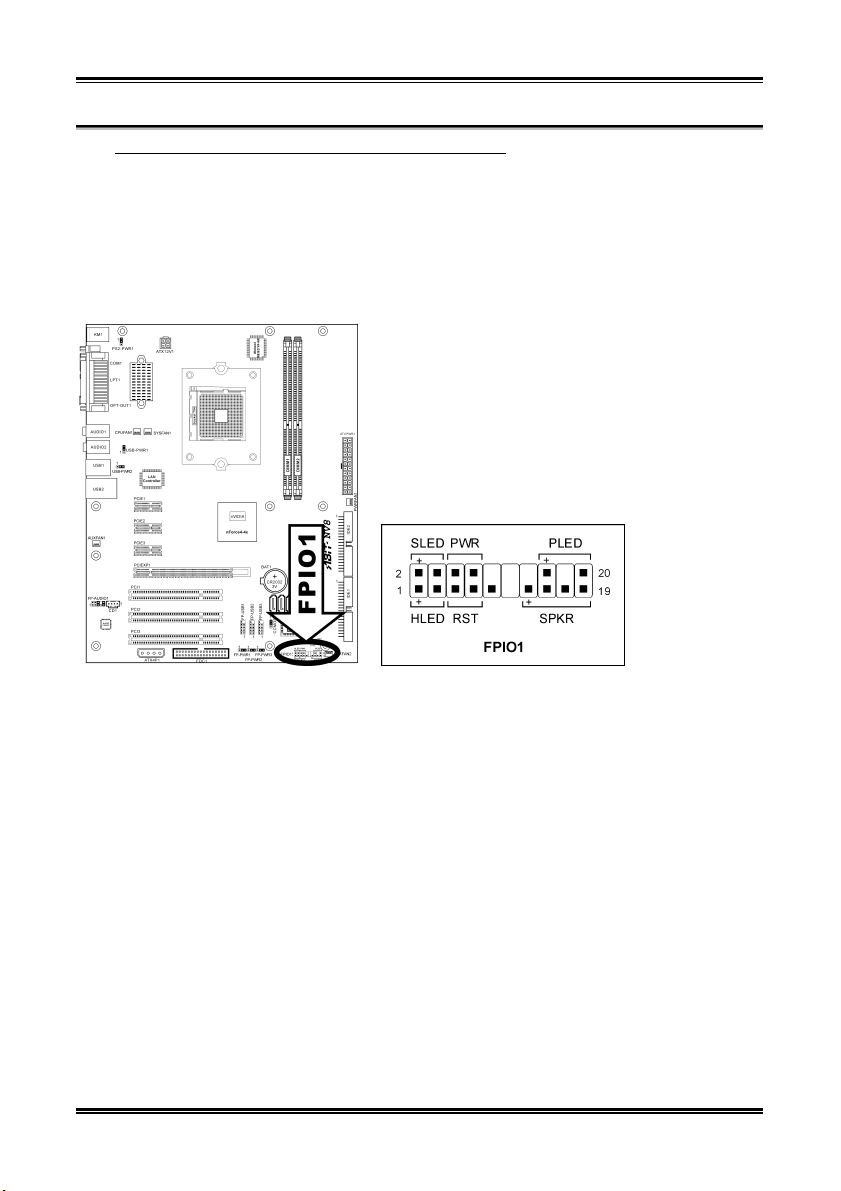
Installation de la carte mère 2-9
(5). Connexion des Boutons et Indicateurs du Panneau Avant
Les connecteurs sont utilisés pour brancher des contacts et des diodes indicateurs sur le panneau avant de
votre boîtier.
Regardez le sens et la position du Power LED. La marque “+” alignée à la broche sur la figure ci-dessous
signifie que celle ci est la broche à polarité positive pour la connexion de la diode. Veuillez faire attention
aux branchements de ces connecteurs. Un mauvais sens n’aura que pour conséquence une diode qui ne
s’allume pas mais un mauvais branchement des contacts peut provoquer un dysfonctionnement du
système.
• HLED (Broche 1, 3):
Connecte vers le câble LED HDD sur le panneau avant du châssis.
• RST (Broche 5, 7):
Connecte au câble du Bouton de Relancement sur le panneau avant du châssis.
• SPKR (Broche 13, 15, 17, 19,):
Connecte le câble des Haut-Parleurs du système du châssis.
• SLED (Broche 2, 4):
Connecte vers le câble LED Suspension (s’il y en a un) sur le panneau avant du châssis.
• PWR (Broche 6, 8):
Connecte vers le câble du Bouton d’Allumage sur le panneau avant du châssis.
• PLED (Broche 16, 18, 20):
Connecte vers le câble LED Electrique sur le panneau avant du châssis.
Manuel de l’utilisateur
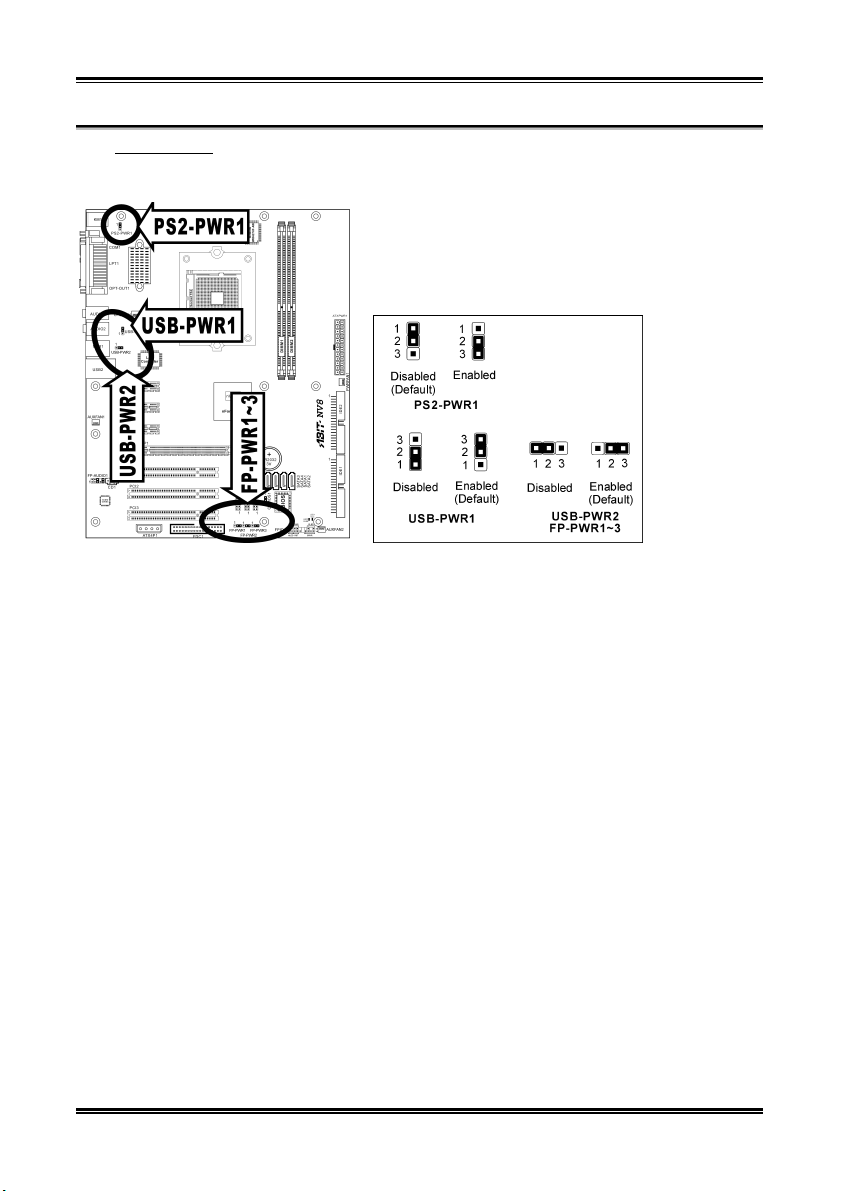
2-10 Chapitre 2
(6). Tête de Réveil
Ces têtes utilisent un capuchon de cavalier pour activer/désactiver la fonction de réveil.
• PS2-PWR1:
Broche 1-2 raccourcie (défaut): Déactive le support de la fonction de réveil sur le port
Clavier/Souris.
Broche 2-3 raccourcie: Active le support de la fonction de réveil sur le port Clavier/Souris.
• USB-PWR1:
Broche 1-2 raccourcie: Déactive le support de la fonction de réveil sur le port USB1.
Broche 2-3 raccourcie (défaut): Active le support de la fonction de réveil sur le port USB1.
• USB-PWR2:
Broche 1-2 raccourcie: Déactive le support de la fonction de réveil sur le port USB2.
Broche 2-3 raccourcie (défaut): Active le support de la fonction de réveil sur le port USB2.
• FP-PWR1:
Broche 1-2 raccourcie: Déactive le support de la fonction de réveil sur le port FP-USB1.
Broche 2-3 raccourcie (défaut): Active le support de la fonction de réveil sur le port FP-USB1.
• FP-PWR2:
Broche 1-2 raccourcie: Déactive le support de la fonction de réveil sur le port FP-USB2.
Broche 2-3 raccourcie (défaut): Active le support de la fonction de réveil sur le port FP-USB2.
• FP-PWR3:
Broche 1-2 raccourcie: Déactive le support de la fonction de réveil sur le port FP-USB2.
Broche 2-3 raccourcie (défaut): Active le support de la fonction de réveil sur le port FP-USB2.
NV8

Installation de la carte mère 2-11
(7). Tête de Connexion Audio du Panneau Avant
Cette tête offre la connexion vers le connecteur audio du panneau avant.
• Pour utiliser le connecteur audio sur le panneau avant, enlevez tous les cavaliers sur cette tête, puis
connectez au panneau avant avec le câble d’extension fourni avec le châssis.
• Pour utiliser le connecteur audio sur le panneau arrière, déconnectez le câble d’extension, attachez
les cavaliers sur l’arrière de la Broche 5-6 et de la Broche 9-10 (défaut).
Broche Répartition Broche Répartition
1 Micro Audio 2 Terre
3 Bias de micro audio 4 VCC
5 Sortie HP Chaîne Droite 6
7 X 8 NC
9 Sortie HP Chaîne Droite 10
Sortie HP Retour chaîne
droite
Sortie HP Retour chaîne
gauche
Manuel de l’utilisateur

2-12 Chapitre 2
(8). Connecteurs Audio Internes
Ces connecteurs connectent la sortie audio d’un lecteur interne de CD-ROM ou d’une carte-ajout.
NV8
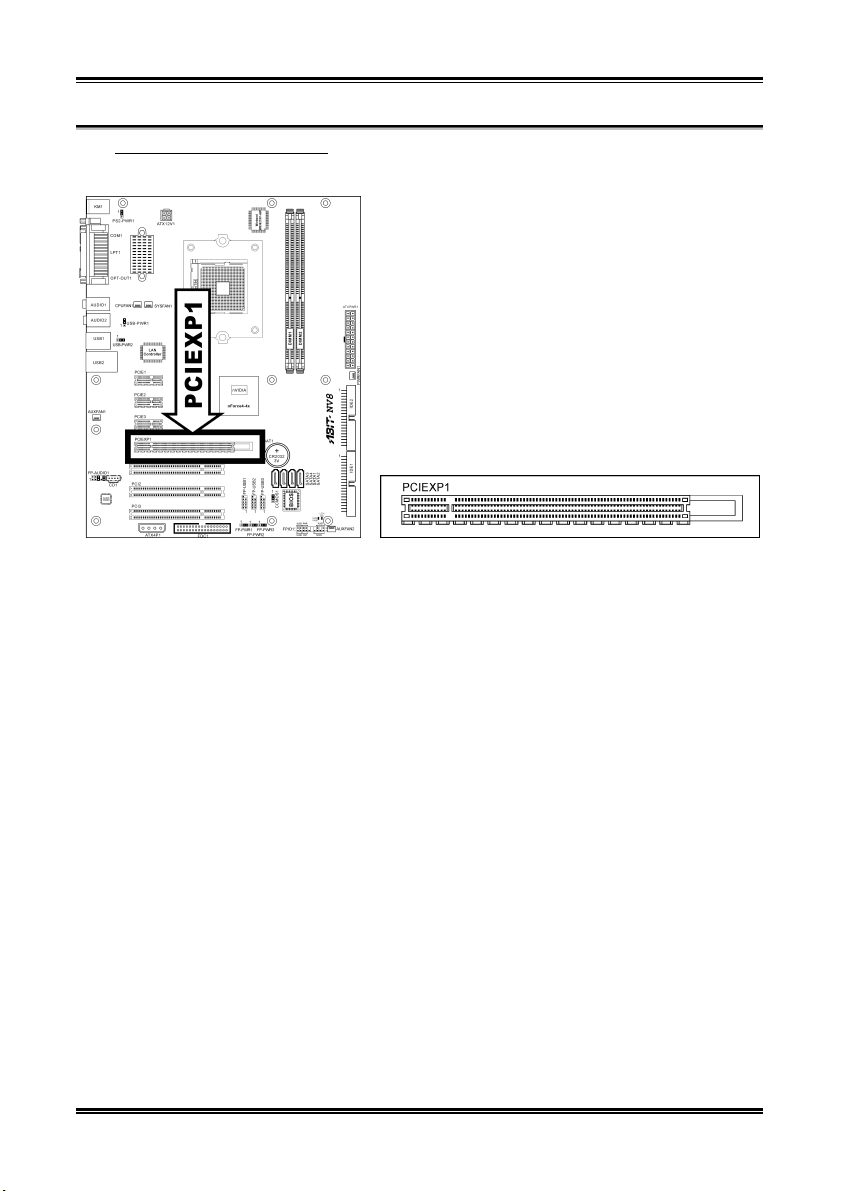
Installation de la carte mère 2-13
(9). Emplacement PCI Express x16
Cet emplacement est utilisé pour le branchement de la prochaine génération d'architecture graphique.
Manuel de l’utilisateur
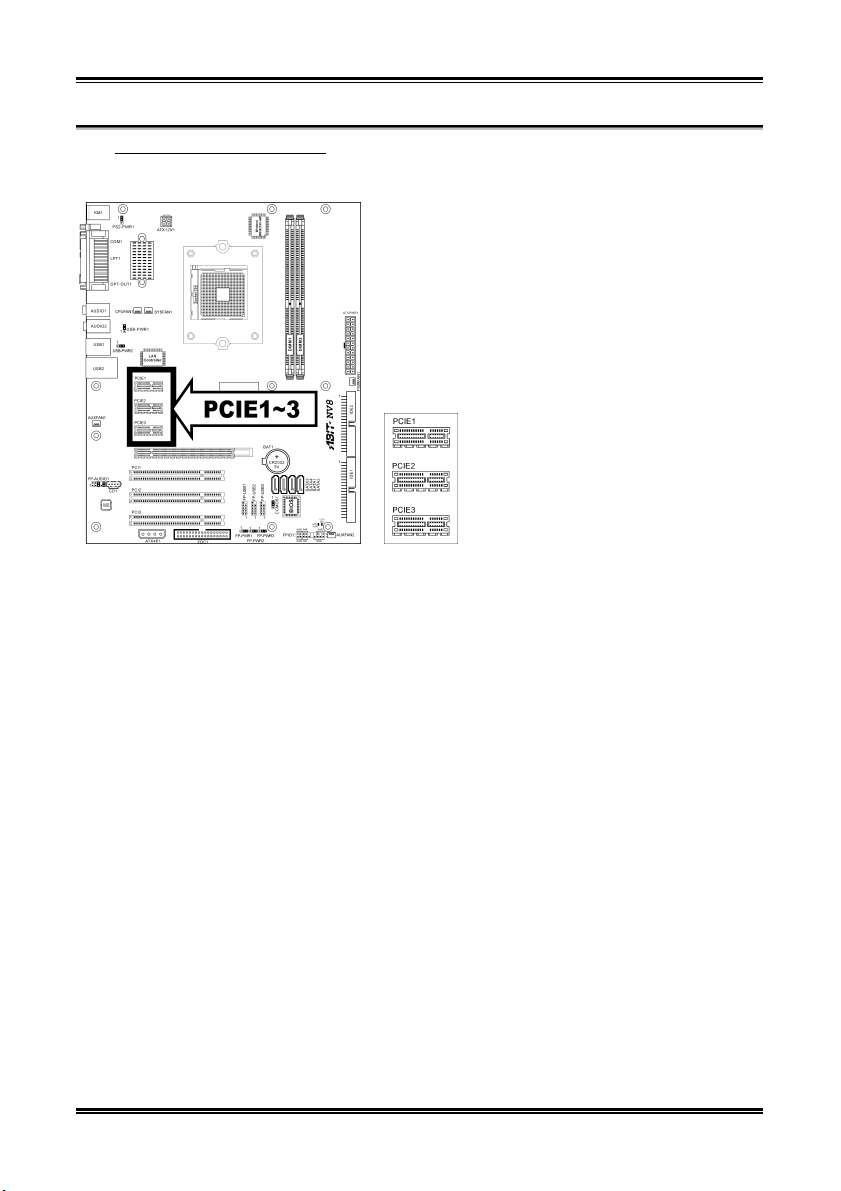
2-14 Chapitre 2
(10). Emplacements PCI Express x1
Ces emplacements sont utilisés pour le branchement de la nouvelle génération d'architecture E/S.
NV8
